Com gestionar les vostres notificacions al vostre iPad - iPadOS 16

Obteniu les notificacions de l'iPad com vulgueu a l'iPad i fins i tot obteniu un resum perquè pugueu estar al corrent de les coses. Heus aquí com.
Tothom està obligat a tenir contactes, tant si en tens una mica com si en tens molts. Poden ser familiars, amics o companys de feina, però tothom haurà d'obrir la seva aplicació de contactes tard o d'hora. Podeu mantenir els vostres contactes en diversos llocs, i el vostre iPad és un d'ells. Afegir i gestionar els vostres contactes és fàcil, fins i tot si sou nou a iPadOS 16. Els canvis que pugueu fer no són permanents i es poden canviar en qualsevol moment. Per facilitar-vos les coses, l'iPad té una opció on podeu crear diferents llistes per mantenir els vostres contactes de treball en un i els vostres personals a l'altre.
Com afegir un contacte a l'iPad
Afegir un contacte a l'aplicació de contactes del vostre iPad és fàcil. Un cop oberta l'aplicació, toqueu la icona més a prop de la part superior esquerra.
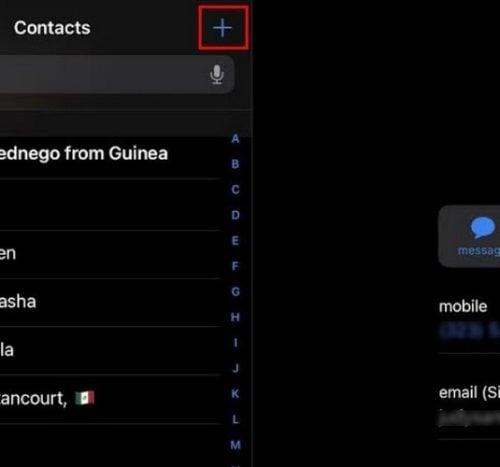
Afegeix nous contactes a l'iPad
S'obrirà la nova finestra de contacte. Podeu començar en qualsevol ordre, però podreu afegir informació com ara:
A la part inferior d'aquesta opció, també veureu una opció anomenada Afegeix un camp . Veureu una altra llarga llista d'opcions quan hi toqueu. Podeu afegir un títol de treball i un nom i cognoms fonètics ( entre d'altres ). Quan hàgiu acabat d'afegir tota la informació, no us oblideu de tocar l'opció Fet a la part superior dreta. De manera predeterminada, els noms es mostraran amb el primer nom, però podeu canviar-ho a l'aplicació de configuració del vostre iPad. Un cop hàgiu afegit diversos contactes, podeu utilitzar la barra de cerca per trobar els vostres contactes. Si toqueu la icona del micròfon, també podeu utilitzar la veu per trobar un contacte específic.
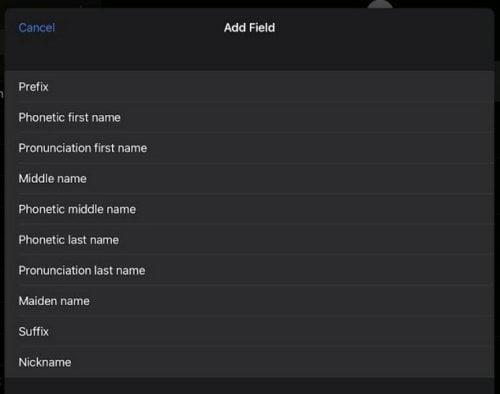
Informació addicional per als contactes de l'iPad
Si necessiteu compartir el contacte amb algú, també veureu una opció per compartir-lo. Si necessiteu canviar alguna cosa per al contacte, toqueu l'opció Edita a la part superior dreta del contacte.
Com crear una llista de contactes diferent a l'iPad (iPadOS 16)
A menys que vulgueu barrejar els vostres contactes de treball amb els personals, és millor crear una llista diferent. Podeu fer-ho tocant la icona de la barra lateral a la part superior esquerra i l'opció Afegeix una llista es trobarà a la part inferior esquerra.
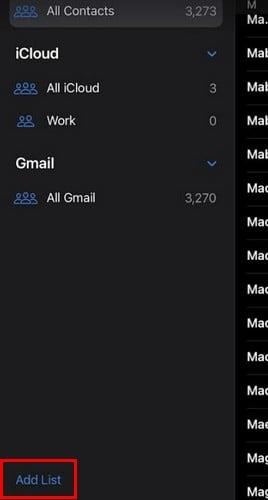
Afegeix l'opció de llista a l'aplicació de contacte de l'iPad
Quan vulgueu que les llistes desapareguin, toqueu la fletxa que apunta cap avall. Toqueu la mateixa fletxa per tornar-les a aparèixer.
Com editar l'aplicació de contactes a l'iPad mitjançant l'aplicació Configuració
Podeu fer altres canvis mitjançant l'aplicació Configuració del vostre iPad. Un cop oberta l'aplicació, llisca cap avall des del menú de l'esquerra fins que trobis l'opció de contactes. Toqueu-lo i podreu fer coses com canviar l'ordre del nom. Podeu mostrar el nom tenint primer el cognom i viceversa.
Com importar els vostres contactes al vostre iPad des d'un altre compte
Si ja teniu una llista de contactes en un altre lloc, com ara Gmail, sempre podeu transferir-los en lloc d'afegir-los un per un. Per transferir el vostre contacte, obriu l'aplicació Contacte i feu lliscar cap a l'opció Contactes des de l'opció de l'esquerra. Toqueu l'opció Comptes, seguida de l'opció Afegeix un compte. Haureu d'iniciar la sessió en aquest compte, així que esperem que recordeu la vostra informació d'inici de sessió.
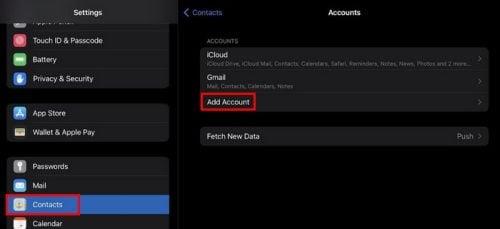
Afegeix un compte per transferir contactes a l'iPad
Veureu diferents opcions de compte entre les quals podeu triar, com ara:
Com esborrar un contacte a l'iPad
Quan sigui el moment de fer una mica de neteja i necessiteu esborrar un contacte, podeu fer-ho obrint-lo i fent lliscar cap avall. Aquí és on trobareu l'opció d'esborrar. Una altra manera d'esborrar-los és tocant la lletra amb la qual comença el nom i prement-la llargament. Apareixerà una finestra lateral amb diverses opcions. L'opció Eliminar serà l'última de la llista.
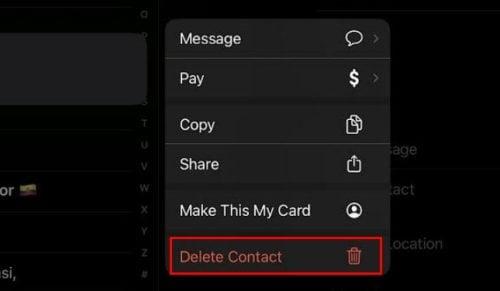
Suprimeix contactes a l'aplicació Contactes
Això és tot el que hi ha quan es tracta d'afegir, esborrar i editar els vostres contactes a l'iPad. Els canvis que feu no són permanents i es poden modificar en qualsevol moment. Sempre és per esborrar els contactes que sabeu que ja no utilitzareu per mantenir-los actualitzats.
Per llegir més
Si encara teniu ganes de llegir sobre l'iPad, podeu llegir com podeu utilitzar les guies i també com podeu gestionar les vostres notificacions . I, si us sentiu estressat, aquí teniu algunes aplicacions de benestar excel·lents que podeu consultar. A continuació, hi ha els diferents consells multitasca a l'iPad que podeu aplicar per fer-ne més en menys temps. Si busqueu una guia específica, sempre podeu utilitzar la barra de cerca per trobar-la.
Conclusió
Quan rebeu el vostre iPad per primera vegada, una de les moltes coses que feu és afegir els vostres contactes. Podeu començar des de zero i afegir-los un per un, o si ja teniu una llista, podeu transferir-los des d'un altre compte al vostre iPad. Els passos són ràpids i fàcils. Així que encara que tinguis pressa, és una cosa que pots fer. Però si teniu temps, també podeu fer coses com ara afegir una imatge per donar-li un aspecte millor a la informació de contacte. Com afegireu els vostres contactes? Feu-m'ho saber als comentaris a continuació i no us oblideu de compartir l'article amb altres persones a les xarxes socials.
Obteniu les notificacions de l'iPad com vulgueu a l'iPad i fins i tot obteniu un resum perquè pugueu estar al corrent de les coses. Heus aquí com.
Vols provar els jocs populars que altres estan jugant actualment? Fes una ullada als millors jocs d'iPad per jugar el 2023.
Vols trobar les millors aplicacions de brúixola per a iPhone? Fes una ullada a aquesta llista de les aplicacions de brúixola més populars per a iOS.
Heu provat d'actualitzar la vostra tauleta Apple, però l'iPad no s'actualitzarà a iPadOS 16? Trobeu els motius i les resolucions en aquest article destacat.
Vols organitzar les teves tasques a casa, a la feina o a l'escola amb el teu iPad o iPhone? Necessiteu aquestes millors aplicacions de planificació per a iPad/iPhone.
No saps com afegir diners a Apple Pay sense targeta de dèbit? Llegiu aquest article per conèixer els 3 mètodes principals ara!
Necessites desactivar Troba el meu iPhone al teu dispositiu Apple? Has vingut al lloc correcte. Continua llegint per saber com desactivar Troba el meu iPhone.
Sou un usuari d'iPhone que voleu utilitzar el giny del temps? Continua llegint per conèixer tota la informació essencial sobre el giny del temps de l'iPhone.
Llegiu per conèixer les funcions beta 3 d'iOS 16 aquí per fer una ullada a les noves edicions d'iOS 16.3 i iPadOS 16.3 que Apple llançarà aviat.
Esteu buscant una nova aplicació de full de càlcul amb la sensació nativa d'Apple? Proveu Apple Numbers. Aquest tutorial d'Apple Numbers us ajudarà a començar ara.








